如何删除 iPhone 上的短信的有效指南
 发布者 欧丽莎 / 18年2023月09日00:XNUMX
发布者 欧丽莎 / 18年2023月09日00:XNUMX iPhone 上可以删除短信吗?这是我第一次拥有 iOS 设备,我仍在从基本功能开始弄清楚它是如何工作的。我收到一条不需要的短信,不知道如何删除它。有人会帮我删除吗? iPhone 的导航仍然让我感到困惑,所以你的帮助将是一个巨大的帮助。谢谢!
删除短信是您可以在设备上导航的最简单的过程之一。但如果您切换到不同的操作系统,遇到混乱是可以理解的,因为该设备可能不是您所习惯的。因此,寻找合适的删除方法来防止不必要的删除等问题的发生将大有帮助。
值得庆幸的是,您现在可以自由地探索网络了。您甚至可以节省时间,因为您输入的文章包含您需要的所有信息。在以下部分中,您将了解在 iPhone 上删除短信的有效过程。此外,如果出现问题并且您意外丢失数据,我们还将提供奖励计划以提供帮助。
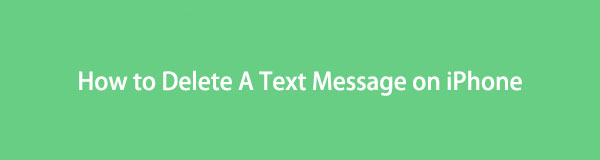

指南清单
FoneLab iPhone Cleaner 是最好的 iOS 数据清理器,可以轻松擦除 iPhone、iPad 或 iPod Touch 上的所有内容和设置或特定数据。
- 从iPhone,iPad或iPod touch清除不需要的数据。
- 通过一次性覆盖快速擦除数据,可以节省大量数据文件的时间。
- 它是安全且易于使用的。
第 1 部分:如何删除 iPhone 消息应用程序上的短信
在 iPhone 上删除短信的默认过程可以在“消息”应用程序中处理。如果您从 Android 切换到 iPhone,此方法不会让您感到困惑或困难,因为步骤几乎相同。它毫无麻烦,只需要多次点击即可成功删除短信。其消耗的时间取决于您删除的消息数量。但是,如果您只有一些或全部要删除,则该过程将保证在几分钟内完成。
请牢记以下不精确的说明,了解如何删除 iPhone 短信:
启动 在线消息 通过点击主屏幕上的应用程序图标。在其初始界面上,选择存储要删除的文本的对话。该对话中的消息将显示在屏幕上。
找到您要删除的短信,然后长按它直到出现选项。接下来,点击 更多,并且文本将被选择。如果您有更多项目要删除,请检查与它们对齐的圆圈。选择后,点击 垃圾桶 图标并点击 删除讯息.
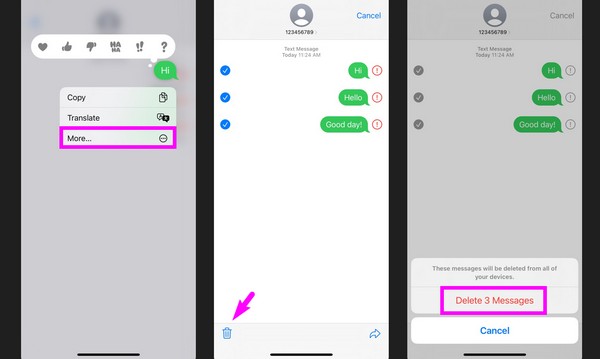
第 2 部分:如何在 iPhone 设置中自动删除短信
除了手动删除之外,您还可以自动删除短信。该过程在“设置”中导航,您只需启用保留消息的选项。然而,激活该功能并不意味着短信在您收到后会立即被删除。根据您选择的选项,它们将在您的 iPhone 消息应用程序中保留 30 天或 1 年,然后才会被删除。
按照下面的简单流程指导,掌握如何自动删除 iPhone 上的单条短信:
挑 个人设置 主屏幕上的图标。在其界面上,向下滑动即可看到并点击 在线消息 标签。当显示消息选项时,再次向下滑动。
选择 保留讯息 选项一旦显示在屏幕上。然后,选择短信被自动删除之前的首选持续时间。
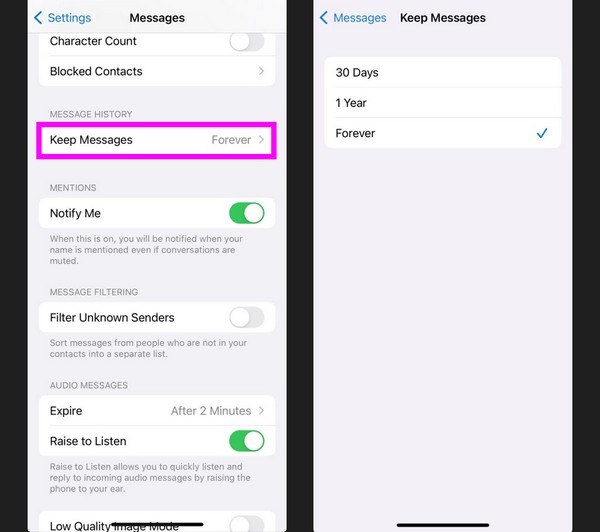
第 3 部分:如何永久删除 iPhone 上最近删除的短信
与此同时,删除“消息”应用上的短信并不会立即将其从 iPhone 中删除。他们只会被转移到 最近删除 部分,保留 30 天,然后永久删除。但如果您不想等待 30 天并打算立即删除这些邮件,则必须直接从“最近删除”部分中删除它们。不过别担心。与之前的过程一样,它不需要高级知识,因为删除并不复杂。
FoneLab iPhone Cleaner 是最好的 iOS 数据清理器,可以轻松擦除 iPhone、iPad 或 iPod Touch 上的所有内容和设置或特定数据。
- 从iPhone,iPad或iPod touch清除不需要的数据。
- 通过一次性覆盖快速擦除数据,可以节省大量数据文件的时间。
- 它是安全且易于使用的。
模拟以下安全过程来确定如何永久删除 iPhone 上的短信:
运行 在线消息 应用并点按 编辑 在屏幕的顶部区域。然后,选择 显示最近删除的 从要显示已删除文本的选项中。
在下一个屏幕上,点击存储已删除消息的对话。然后,点击 删除 选项卡以永久删除它们。
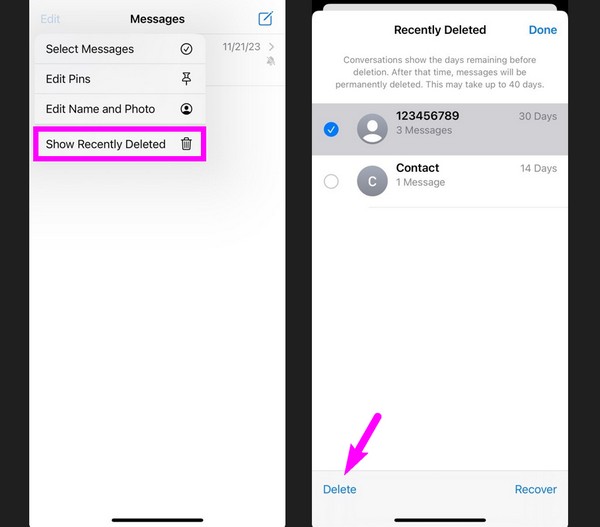
第 4 部分:如何使用 FoneLab iPhone Cleaner 删除 iPhone 数据
如果您想 删除垃圾文件、重复的照片、个人信息或 iPhone 中的所有数据, FoneLab iPhone 清洁剂 将是您的最佳选择。它使您能够 清除缓存文件、无效文件、系统数据等,只需点击几下即可。如果您想了解如何使用它来释放电脑上的 iPhone 数据,请继续。
FoneLab iPhone Cleaner 是最好的 iOS 数据清理器,可以轻松擦除 iPhone、iPad 或 iPod Touch 上的所有内容和设置或特定数据。
- 从iPhone,iPad或iPod touch清除不需要的数据。
- 通过一次性覆盖快速擦除数据,可以节省大量数据文件的时间。
- 它是安全且易于使用的。
从官方网站下载并安装 FoneLab iPhone Cleaner,然后将 iPhone 插入电脑。

释放空间 or 删除所有数据 因此。您可以选择特定模式来清除 iPhone 存储空间,或从 3 个选项中选择擦除级别。


然后,它会在几分钟内开始删除您的 iPhone 数据。在此过程中请保持您的 iPhone 处于连接状态。
第 5 部分:如何恢复 iPhone 上无意删除的邮件
作为一个人,犯错误是不可避免的,尤其是当你第一次尝试新事物时。因此,可能会意外删除您的其他消息。因此,如果您遇到这种情况,我们准备了奖励计划。 FoneLab iPhone数据恢复 是一个有用的工具,可让您恢复 iPhone 上已删除或丢失的数据。它包括短信,允许您恢复在删除过程中无意包含的项目。该工具甚至可以在恢复之前预览文本信息,以帮助您更快地选择。
除了, FoneLab iPhone数据恢复 不仅恢复短信。它还会返回消息附件,因此可以恢复消息中发送或接收的照片或其他数据类型。除此之外,它还支持其他数据,包括联系人、笔记、提醒、音频、视频、照片等。它们如何被删除并不重要。无论如何,该工具都会将它们安全带回来,所以您现在可以放心了。
使用FoneLab for iOS,您将从iCloud或iTunes备份或设备中恢复丢失/删除的iPhone数据,包括照片,联系人,视频,文件,WhatsApp,Kik,Snapchat,微信以及更多数据。
- 轻松恢复照片,视频,联系人,WhatsApp和更多数据。
- 恢复之前预览数据。
- 提供iPhone,iPad和iPod touch。
了解以下可管理的步骤,以恢复 iPhone 上无意删除的消息或其他数据: FoneLab iPhone数据恢复:
FoneLab iPhone数据恢复官方网站可以通过浏览器访问,因此访问它并单击 免费下载 在页面上。该程序将很快被保存。打开它以启动安装,然后运行恢复工具。
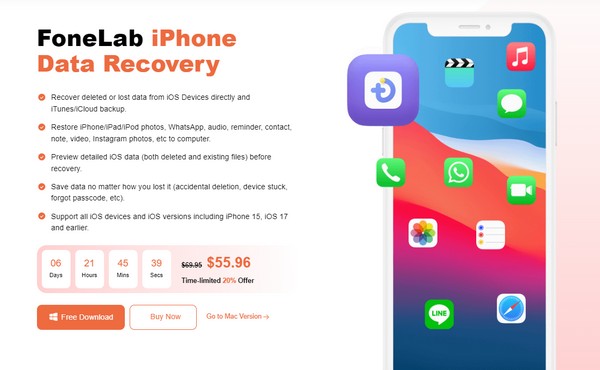
通过 USB 线将 iPhone 连接到电脑,让程序检测您的 iPhone。当。。。的时候 开始扫描 选项卡出现,单击它,该工具将浏览您的 iPhone 数据。扫描后,单击 在线消息 在下面 留言和联系方式 左侧窗格中的部分可查看您的短信。您还可以打开 消息附件 稍后选项卡。
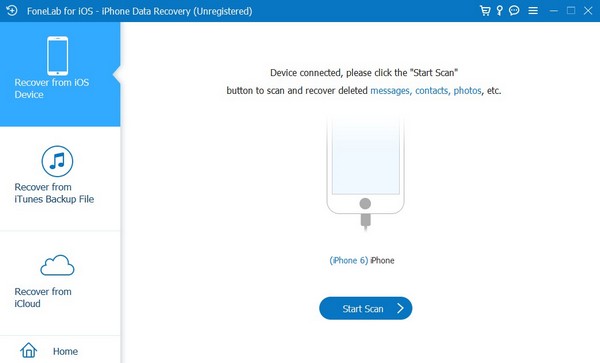
在界面上看到短信后,单击存储要恢复的消息的对话。或者您可以检查整个对话以检索其所有内容。如果没有,请仅检查右栏中的特定文本。选择消息后,单击 恢复 快速恢复已删除的项目。
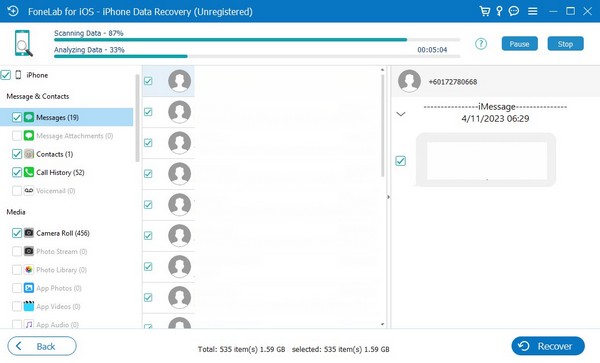
使用FoneLab for iOS,您将从iCloud或iTunes备份或设备中恢复丢失/删除的iPhone数据,包括照片,联系人,视频,文件,WhatsApp,Kik,Snapchat,微信以及更多数据。
- 轻松恢复照片,视频,联系人,WhatsApp和更多数据。
- 恢复之前预览数据。
- 提供iPhone,iPad和iPod touch。
第 6 部分:有关如何在 iPhone 上删除短信的常见问题解答
1. iPhone上如何删除短信中的图片?
在 iPhone 上删除短信中的图片与删除常规短信的过程相同。因此,您可以参考上述过程并使用与指南相同的步骤轻松删除照片。
2. iPhone 上删除的短信可以恢复吗?
是的他们可以。如果短信是在最近 30 天内删除的,您可以通过 最近删除 文件夹。如果没有,请使用 FoneLab iPhone数据恢复 第 5 部分中提到的工具。
使用FoneLab for iOS,您将从iCloud或iTunes备份或设备中恢复丢失/删除的iPhone数据,包括照片,联系人,视频,文件,WhatsApp,Kik,Snapchat,微信以及更多数据。
- 轻松恢复照片,视频,联系人,WhatsApp和更多数据。
- 恢复之前预览数据。
- 提供iPhone,iPad和iPod touch。
上面写的方法和程序经过了彻底的研究和测试。因此,不要犹豫,相信;按照每个部分的说明,您的短信将被成功删除。
